Rozwiązywanie problemów z uruchamianiem lub logowaniem w usłudze Power Apps
Ten artykuł pomaga rozwiązać niektóre typowe problemy lub błędy, które mogą wystąpić podczas uruchamiania lub logowania się do usługi Power Apps.
Typowe problemy lub błędy
Poniżej przedstawiono niektóre typowe problemy lub błędy, które mogą pojawić się podczas uruchamiania lub logowania się do usługi Power Apps.
Zostanie wyświetlony monit o zalogowanie się za każdym razem, gdy aplikacja jest osadzona w innym kliencie, takim jak SharePoint i Microsoft Teams. Środowisko otwierania usługi Power Apps zostanie uruchomione i zatrzymane do momentu zalogowania się.
Komunikat o błędzie związany z ustawieniami plików cookie.
Hmmm... Wystąpił problem.
thirdPartyCookiesBlocked
Włącz pliki cookie innych firm i dane witryn w ustawieniach przeglądarki. Jeśli używasz trybu Incognito przeglądarki Chrome, możesz usunąć zaznaczenie opcji "Blokuj pliki cookie innych firm" na stronie docelowej Incognito.
Spróbuj ponownieKomunikat "Wymagane logowanie" podczas logowania się do usługi Power Apps, zwłaszcza w trybie InPrivate lub incognito.
Wymagane jest zalogowanie
Wybierz pozycję Zaloguj się, aby kontynuować.
Identyfikator sesji: xxxxxxxx-xxxx-xxxx-xxxx-xxxxxxxxxxxxAADSTS50058: Wysłano żądanie logowania dyskretnego, ale żaden użytkownik nie jest zalogowany. Pliki cookie używane do reprezentowania sesji użytkownika nie zostały wysłane w żądaniu do identyfikatora Entra firmy Microsoft. Może się tak zdarzyć, jeśli użytkownik korzysta z programu Internet Explorer lub Edge, a aplikacja internetowa wysyłająca żądanie logowania dyskretnego znajduje się w innej strefie zabezpieczeń programu IE niż punkt końcowy usługi Microsoft Entra (login.microsoftonline.com).
Identyfikator śledzenia: xxxxxxxx-xxxx-xxxx-xxxx-xxxxxxxxxxxx
Identyfikator korelacji: xxxxxxxx-xxxx-xxxx-xxxx-xxxxxxxxxxxx
Sygnatura czasowa: xxxx-xx-xx:xx:xxZ"Hmmm ... Nie można zalogować się", wiadomość.
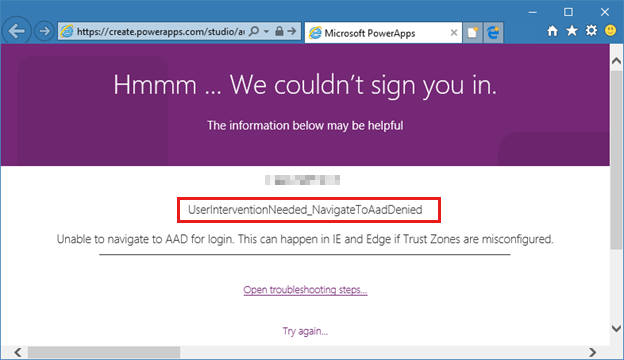
Komunikat "WebAuthoring nietypowe zakończenie".
Nieprawidłowe kończenie żądań w usłudze WebAuthoring.
Data/godzina klienta: <Czas>klienta Thh:mm:ss.sssZ
Wersja: 2.0.602
Identyfikator sesji: xxxx-xxxxx-xxxxxxx--xxxxxxxx
description: {"error":{"detail":{"exception":{}},"colno":0,"nazwa pliku":"<https://paaeuscdn.azureedge.net/v2.0.602.0/studio/openSource/modified/winjs/js/base.js?v=39de0f2edf1>...",
"lineno":0,"message":"Script error","initErrorEvent":"[function]","bubbles":false,"cancelBubble":false":cancelable":false,"currentTarget":"[window]", "defaultPrevented"::true,
"eventPhase":2,"isTrusted":true,"srcElement":"[window]","target":"[window]","timeStamp":1490711965955,"type":"error","initEvent":"[function]","preventDefault":" [function]",
"stopImmediatePropagation":"[function]","stopPropagation":"[function]","AT_TARGET":2,"BUBBLING_PHASE":3,"CAPTURING_PHASE":1},"errorLine":0,"errorCharacter":0,
"errorUrl":"<https://paaeuscdn.azureedge.net/v2.0.602.0/studio/openSource/modified/winjs/js/base.js?v=39de0f2edf1>... error","setPromise":"[function]","exception":{}}
stack: null
errorNumber: 0
errorMessage: Błąd skryptuUserInterventionNeeded_CookiesBlocked
UserInterventionNeeded_StorageBlocked
UserInterventionNeeded_NavigateToAadTimeout
UserInterventionNeeded_NavigateToAadDenied
UserInterventionNeeded_StorageLost
AadError
Rozwiązanie
Spróbuj wykonać poniższe kroki, aby rozwiązać problem:
Włącz pliki cookie innych firm i dane lokalne w przeglądarce lub aplikacji.
Wyczyść pamięć podręczną i pliki cookie przeglądarki i spróbuj ponownie. Buforowane dane mogą czasami uniemożliwiać logowanie.
Spróbuj zalogować się przy użyciu innej przeglądarki. Aby uzyskać listę obsługiwanych przeglądarek, zobacz wymagania systemowe.
Sprawdź połączenie sieciowe, aby upewnić się, że jest ono stabilne.
Jeśli występują błędy firmy Microsoft Entra, zwykle są one związane z uwierzytelnianiem i autoryzacją użytkownika. Strona błędu może zawierać dodatkowe informacje, które mogą pomóc zdiagnozować i rozwiązać problem. Aby rozwiązać problemy z błędami firmy Microsoft Entra, może być potrzebna pomoc działu IT.
Sprawdź ustawienie "Partycjonowanie magazynu innej firmy" w przeglądarce , aby upewnić się, że jest ono wyłączone.
Uwaga 16.
Rozważ ten krok rozwiązywania tylko wtedy, gdy występują problemy z logowaniem lub wylogowywaniem się w jednym z następujących warunków:
- Do uzyskiwania dostępu do różnych aplikacji używasz urządzenia z wieloma logowaniami tożsamości firmy Microsoft Entra.
- Uzyskujesz dostęp do wielu aplikacji przy użyciu usługi Microsoft Entra na więcej niż jednej karcie. Gdy wylogujesz się z jednej karty, zauważysz, że nie wylogowasz się z drugiej karty.
- Uzyskujesz dostęp do usługi Power Apps osadzonych za pośrednictwem elementu iframe w witrynie internetowej innej firmy.
- Uzyskujesz dostęp do aplikacji kanwy osadzonej w formularzu aplikacji opartej na modelu.
Sprawdź ustawienie "Partycjonowanie magazynu innej firmy" w przeglądarce Microsoft Edge lub Google Chrome
- W przeglądarce Microsoft Edge możesz sprawdzić ustawienie, przechodząc do
edge://flags/#third-party-storage-partitioningadresu na pasku adresu. - W przeglądarce Google Chrome możesz sprawdzić to ustawienie, przechodząc do
chrome://flags/#third-party-storage-partitioningpaska adresu.

Włączanie przechowywania plików cookie innych firm i danych lokalnych w przeglądarce lub aplikacji
Usługa Power Apps przechowuje dane lokalnie, takie jak tożsamość użytkownika i preferencje, korzystając z możliwości przeglądarki. Problemy występują, jeśli przeglądarka blokuje przechowywanie takich danych lokalnych lub plików cookie innych firm ustawionych przez usługę Power Apps.
Większość przeglądarek zezwala na natychmiastowe odzwierciedlanie zmian. Może być również konieczne zamknięcie wszystkich okien przeglądarki i ponowne otwarcie ich zamiast.
Aby włączyć to ustawienie dla aplikacji mobilnych Usługi Power Apps i Dynamics 365 dla systemu iOS, należy pracować z ustawieniami systemu iOS połączonymi z aplikacją, a nie za pomocą ustawień przeglądarki dla systemu iOS.
Te instrukcje są wyświetlane na poniższych kartach.
Opcja 1. Włączanie przechowywania plików cookie innych firm i danych lokalnych dla wszystkich witryn
- Wybierz pozycję Ustawienia>Pliki cookie i uprawnienia witryny.
- Rozwiń węzeł Pliki cookie i przechowywane dane.
- Upewnij się, że ustawienie Blokuj pliki cookie innych firm jest wyłączone.
- Jeśli istnieje, usuń następujące witryny z konfiguracji plików cookie specyficznych dla witryny w obszarze Blokuj i Wyczyść po zakończeniu:
https://create.powerapps.comhttps://*.create.powerapps.comhttps://make.*.powerapps.comhttps://make.powerapps.comhttps://login.microsoftonline.comhttps://apps.*.powerapps.comhttps://apps.powerapps.com- (Tylko w przypadku suwerennych chmur) Adresy URL wersji dla instytucji rządowych USA.
Opcja 2. Tworzenie wyjątków w celu umożliwienia przechowywania plików cookie innych firm i danych lokalnych dla usługi Power Apps i skojarzonych usług
Uwaga 16.
Poniższe kroki wymagają, aby wersja przeglądarki Edge mieć wartość 87 lub nowszą.
- Wybierz pozycję Ustawienia>Pliki cookie i uprawnienia witryny.
- Rozwiń węzeł Pliki cookie i przechowywane dane.
- Wybierz pozycję Dodaj w obszarze Zezwalaj i dodaj:
[*.]powerapps.com
- Wybierz pozycję Wyczyść dane przeglądania po zamknięciu.
- Upewnij się, że pliki cookie i inne dane witryny są wyłączone. Jeśli chcesz zachować ją włączoną, wybierz pozycję Dodaj zamiast tego, a następnie dodaj:
[*.]powerapps.com
Wyczyść pamięć podręczną przeglądarki
Pamięć podręczna przeglądarki jest przechowywana na dysku twardym urządzenia. Gdy odwiedzasz witrynę internetową, przeglądarka pobiera pewne informacje, które pozwalają na szybsze ładowanie po ponownym wyświetleniu tej samej witryny internetowej w przyszłości. Niektóre funkcje usługi Power Apps używają pamięci podręcznej przeglądarki w celu zapewnienia szybszego środowiska użytkownika. W niektórych przypadkach możesz wyczyścić pamięć podręczną przeglądarki. Poniżej przedstawiono instrukcje dla różnych przeglądarek:
Następne kroki
Jeśli problem nie znajduje się na liście w tym artykule, możesz wyszukać więcej zasobów pomocy technicznej lub skontaktować się z pomocą techniczną firmy Microsoft. Aby uzyskać więcej informacji, zobacz Uzyskiwanie pomocy i obsługi technicznej.